U kunt uw Microsoft Windows 10-computer automatisch laten inloggen en de aanmeldingsprompt omzeilen wanneer u uw computer opstart door deze zelfstudie te volgen.
Opmerking: deze stappen kunnen niet worden uitgevoerd op een computer die is aangesloten bij een domein. Deze stappen werken niet op domeincomputers.
- Houd de Windows-toets en druk op "R” om het dialoogvenster Uitvoeren te openen.
- Typ "gebruikerswachtwoorden beheren” zonder aanhalingstekens, selecteer dan “Oke“.
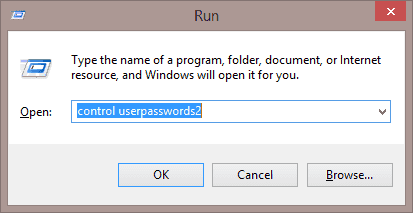
-
De "Gebruikersaccounts” verschijnt. Haal het vinkje weg bij "Gebruikers moeten een gebruikersnaam en wachtwoord invoeren om deze computer te gebruiken." doos. Selecteer "Oke" wanneer je klaar bent.
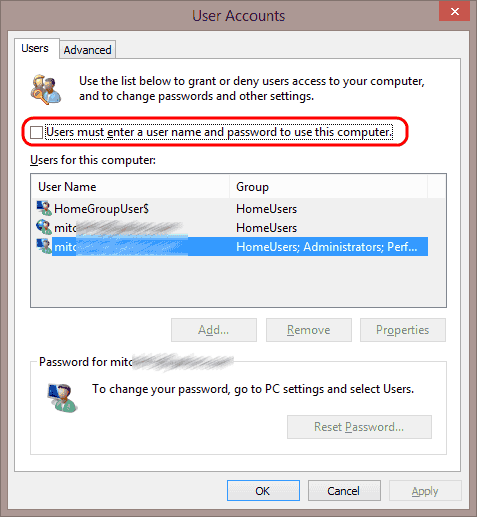
-
U wordt gevraagd de gebruikersnaam en het wachtwoord in te voeren voor het account dat u automatisch wilt gebruiken wanneer Windows wordt gestart. Typ de gebruikersnaam en het wachtwoord in zowel de "Wachtwoord" en "bevestig wachtwoord” velden en selecteer vervolgens “Oke“.
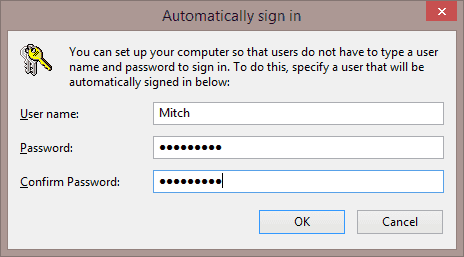
De volgende keer dat u uw Windows 10-computer start, wordt deze automatisch aangemeld met het geselecteerde account.
Als u ooit de aanmeldingsprompt opnieuw wilt inschakelen, gaat u gewoon terug naar het scherm "Gebruikersaccounts" met stap 1 en 2 en vinkt u het vakje "Gebruikers moeten een gebruikersnaam en wachtwoord invoeren om deze computer te gebruiken" aan. doos.